Como transferir TODOS OS DADOS de um ANDROID para um iPhone!

Conteúdo Continua após Anúncios
Mover todos seus arquivos do seu velho Android para seu novo iPhone, pode ser uma tarefa complicada.
Mas não é, quando você utiliza o software da Wondershare, e trata-se do o incrível Dr.Fone, no qual já falamos aqui no site dos benefícios de quem adquire o programa. Com o Dr.Fone, você vai conseguir mover completamente TODOS OS DADOS do seu Android para o seu iPhone, inclusive com ele você vai como transferir fotos de um celular para outro, vídeos e até mesmo contatos seja ele de qualquer modelo. A Wondershare é especialista em desenvolver softwares que realmente resolve o nosso problema em relação à Android e iPhone.
Vale lembrar que o programa é pago, mas existe o mesmo gratuitamente para download e ainda sim, recomendamos a compra do software que virá com mais funções.
Conteúdo Continua após Anúncios
Vamos lá 😉
Passo 1: Baixe a versão do Dr.Fone clicando no botão de download abaixo:
Passo 2: Ao abrir o Dr.Fone você verá que há várias funcionalidades importantes nas quais você poderá escolher a que te atender no momento, e as funcionalidades que tem são:
- Transferir dados do celular para o PC;
- Reparar o seu Sistema iOS;
- Backup e Restauração de dados do celular;
- Desbloqueio (Remover senha de bloqueio do celular);
- Restauro Social (Restaurar dados do WhatsApp etc…);
- Função Migrar, que é a que vamos usar neste artigo.
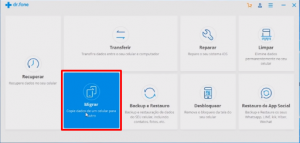
Então, no caso deste artigo, clique sobre a opção Migrar e logo após isso, basta primeiramente CONECTAR SEU CELULAR ANDROID e dar a permissão que aparecer no seu celular como a da imagem abaixo:
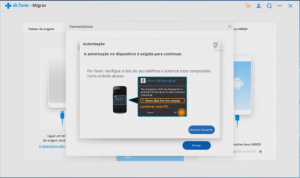
Quando no programa Dr.Fone aparecer que seu Android já está conectado, clique no botão acima que está no centro escrito Inverter para que seu Android fique do lado Esquerdo da Tela, no qual será o celular de Origem (que contém os arquivos para mover). Feito isso agora sim você conecta seu iPhone ao PC também e aguardar o carregamento completo:
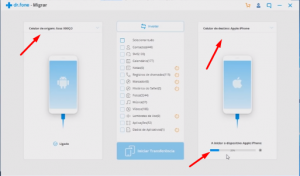
Passo 3: As informações que estão sendo amostras no centro do programa, você deverá escolher o que quer mover para seu iPhone, basta selecionar o que quer mover marcando a caixinha ao lado do nome e então clicar no botão Iniciar Transferência:
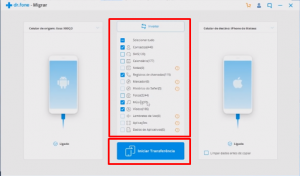
O próprio software recomenda que você agora vá em seu iPhone, acesse as configurações > seu usuário > iCloud > Compartilhar localização, e em seguida desmarque a opção para compartilhar localização. Depois vá em Buscar iPhone e desative para que não haja problemas com o programa:
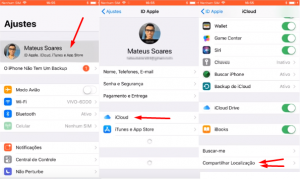
Agora basta aguardar que a transferência seja concluída, e o bom é que não é tão demorada para transferir completamente todos os arquivos do seu Android para seu iPhone:
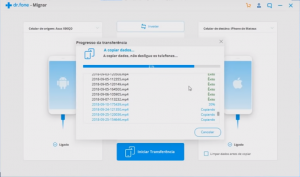
Gostou desta dica? Não se esqueça de comentar e se inscrever em nossa newsletter
e me seguir no Instagram: @FabioRodriguesBarroso 😉
Conteúdo Continua após Anúncios



